2012年3月8日(日本時間)に発表されたiOS5.1にアップデートいたしますと設定画面へのURLスキームが削除されたようなので以下の方法は利用できなくなります。ご注意ください。
[2012年3月11日追記]
iOS5.1にアップデートしてもiPhone4Sのインテリジェントアシスタント機能「Siri」を使うと設定画面のURLスキームを呼び出すことが可能です。
[2012年10月8日追記]
iOS6では設定画面の各項目の配置が変更されていますのでURLスキームも変更になっています。
Bluetoothヘッドセットを使ってワイヤレスでiPhoneを楽しんでいる方は多いと思いますが、Bluetoothのオン・オフの切り替えが不便だと感じている方も多いのではないのでしょうか?そんなiPhoneユーザの悩みを解消する方法がありました。
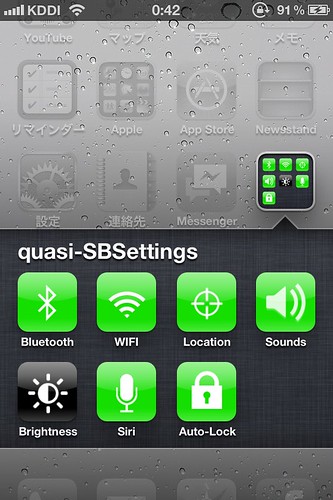
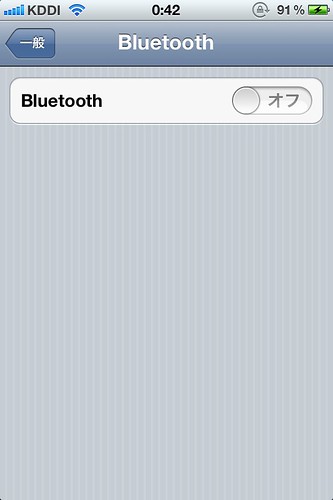
これはホーム画面に「Bluetooth設定画面を開く」というURLスキーマを埋め込んだアイコンを作ってやることで実現しているのですが、手動でやろうとすると結構大変です。それを簡単に作れてしまうのが @setoh2000 さんの『Touch Icon Creator』です。作者様のエントリをヒントに各設定項目のURLスキーマを特定できましたのでご紹介します。
今回ご紹介するのはこのアプリを使ってURLスキーマから設定画面を開く方法ですが、応用するとURLスキーマに対応したアプリを開くことが可能ですし、電話、SMS、Eメールがワンタップで起動できる便利なアプリです。URLスキーマについてもっと知りたい方は「URLスキーマ」「URL Scheme」等の単語で検索してみてください。
 Touch Icon Creator 3.5
Touch Icon Creator 3.5
カテゴリ: ユーティリティ, 仕事効率化
販売元: Makoto Setoh – Makoto Setoh(サイズ: 5.3 MB)
今回のアップデートにより美しいURLスキーマ用アイコンのプリセットが用意され、アイコン画像のライブラリからの取込み時の編集がよりスムーズになったり、FaceTimeがサポートされたりとより使い心地がよくなりました。


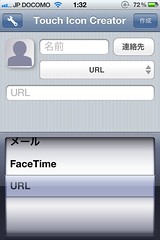
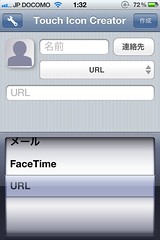
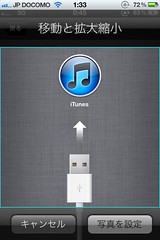
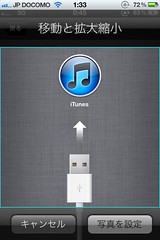
設定画面のURLスキーマ
設定画面のURLスキーマは公開されておらず公式にサポートされているわけではありませんのでご留意ください。
下記URLスキーマは設定画面に関する一部分です。調査結果の全量の最新情報は @xxSANTAxx さんが確認されたURLスキーマと併せてGoogleドキュメント上に公開しています。
| 機内モード | prefs:root=AIRPLANE_MODE |
| Wi-Fi | prefs:root=WIFI |
| 通知 | prefs:root=NOTIFICATIONS_ID |
| 位置情報サービス | prefs:root=LOCATION_SERVICES |
| キャリア | prefs:root=Carrier ※au版では機能せず |
| サウンド | prefs:root=Sounds |
| 明るさ | prefs:root=Brightness |
| 壁紙 | prefs:root=Wallpaper |
「通知」設定について @xxSANTAxx さんから情報提供していただきました。「機内モード」はワンタップでONにすることが可能ですがOFFにするためには設定画面から戻す必要があります。
| 情報 | prefs:root=General&path=About |
| ソフトウェア・アップデート | prefs:root=General&path=SOFTWARE_UPDATE_LINK |
| 使用状況 | prefs:root=General&path=USAGE |
| Siri | prefs:root=General&path=Assistant |
| ネットワーク | prefs:root=General&path=Network |
| VPN | prefs:root=General&path=Network/VPN |
| Bluetooth | prefs:root=General&path=Bluetooth |
| iTunes Wi-Fi同期 | 日本語環境 prefs:root=General&path=iTunes Wi-Fi同期 英語環境 prefs:root=General&path=iTunes%20Wi%2dFi%20Sync |
| Spotlight検索 | 日本語環境 prefs:root=General&path=Spotlight検索 英語環境 prefs:root=General&path=Spotlight%20Search |
| 自動ロック | prefs:root=General&path=AUTOLOCK |
| パスコードロック | 不明 |
| 機能制限 | 不明 |
| 日付と時刻 | prefs:root=General&path=DATE_AND_TIME |
| キーボード | prefs:root=General&path=Keyboard |
| 言語環境 | prefs:root=General&path=INTERNATIONAL |
| アクセシビリティ | prefs:root=General&path=ACCESSIBILITY |
| プロファイル | prefs:root=General&path=ManagedConfigurationList |
| リセット | prefs:root=General&path=Reset |
VPN設定画面とプロファイルの開き方は @satosweet さんから情報提供いただきました。コメント欄で教えていただいた”prefs:root=VPN”については私の環境ではダメでしたがTwitterでは出来るという方の報告もあります。
| iCloud | prefs:root=CASTLE |
| iCloud/ストレージ&バックアップ | prefs:root=CASTLE&path=STORAGE_AND_BACKUP |
| メール/連絡先/カレンダー | prefs:root=ACCOUNT_SETTINGS |
| prefs:root=TWITTER | |
| 電話 | prefs:root=Phone |
| FaceTime | prefs:root=FACETIME |
| Safari | prefs:root=Safari |
| メッセージ | prefs:root=MESSAGES |
| ミュージック | prefs:root=MUSIC |
| ミュージック/イコライザ | prefs:root=MUSIC&path=EQ |
| ミュージック/音量制限 | prefs:root=MUSIC&path=VolumeLimit |
| ビデオ | prefs:root=VIDEO |
| 写真 | prefs:root=Photos |
| メモ | prefs:root=NOTES |
| Store | prefs:root=STORE |
| Nike + iPod | prefs:root=NIKE_PLUS_IPOD |
URLスキーマ対応アイコンの作り方
ホーム画面にURLスキーマのアイコンを手動で作ろうと思うとかなり大変ですが、Touch Icon Creatorを使えばとても簡単です。
アプリを起動し、「URL」を選択し、タイトルとURLスキーマを入力します。アイコンはあらかじめiPhoneのライブラリに保存しておきます。バージョン3.0へのアップデートにより設定項目のアイコンがプリセットされました。バリエーション豊かな美しいデザインのアイコンが揃っていますので是非使ってみてください。
※スクリーンショットは前バージョンのままです。


全て入力し、アイコンも選択し終えたら「作成」ボタンをタップします。内容に問題なければ「OK」。
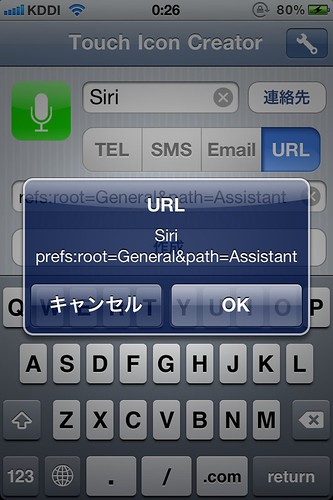
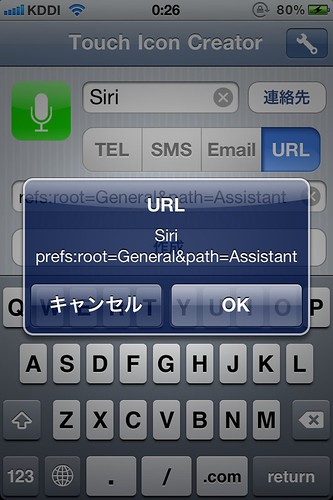
自動的にSafariが起動しますので、指示に従って画面下のツールバーにある真ん中の矢印のボタンをタップします。
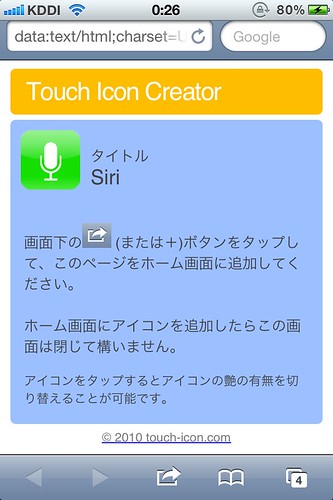
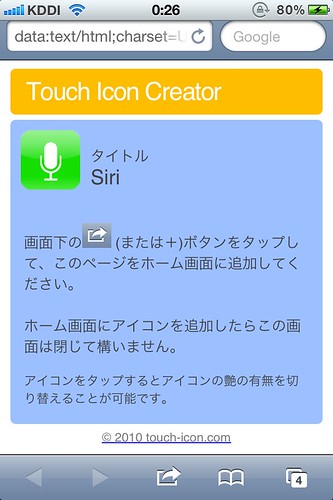
「ホーム画面に追加」を選択します。
ホーム画面のアイコンのタイトルを最終的に決定して、「追加」ボタンをタップします。
これで完了です。ホーム画面に追加されましたので、URLスキーマがあっているかどうか確認してみましょう。
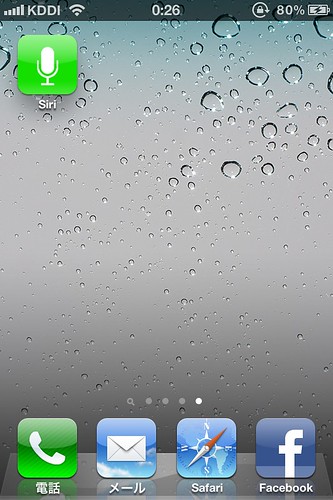
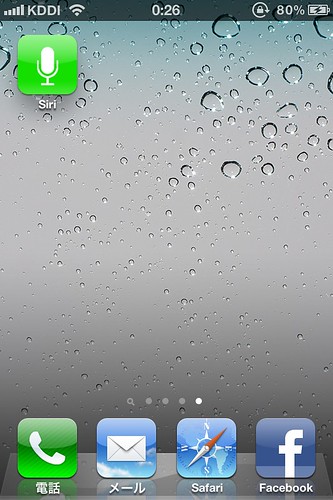
もっと便利な使い方
よく使う設定画面のアイコンを一つのフォルダに入れておくとホーム画面に広がったアイコンをすっきり省スペース化できますし、アクセスもしやすくなります。
ホーム画面の上半分を設定項目のアイコンが占有してしまいました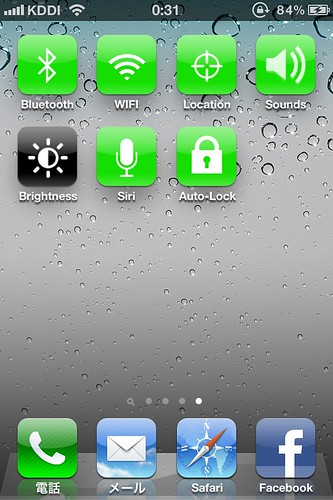
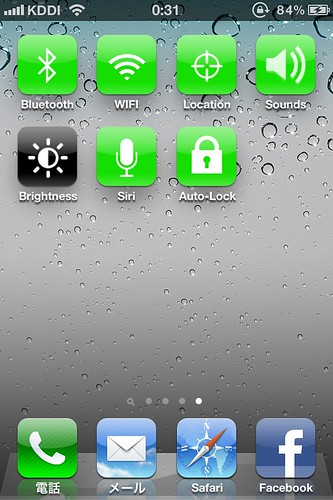
iOS4では動作しませんでしたので、”prefs:”はiOS5からサポートされたとものと思います。上記方法はiPhone4[S]/iOS5、iPad/iOS5で確認しています。
アイコン画像について
コメント欄およびツイッターにて「アイコン」の入手先というご照会を多数いただいております。ずいぶん前にどこかのサイトからダウンロードしたものでしたし、また今回はそのアイコンを加工し、自作したアイコンもあることから複製改変と再配布の観点から公開は見送らせていただきます。ただし、以下のサイトではアイコンを多数紹介されていますのでご参考にしてください。
また、URLスキーマ対応アイコンの作成アプリ(無料)である『aHomeIcon』が紹介されています。『Touch Icon Creator』に比べて操作しにくく、作成したアイコンはaHomeIconが削除されると機能しなくなります(再インストールしても機能しません)ので注意してください。
Twitterで教えていただいた設定画面のアイコンセットです。オシャレで素敵なアイコンでiPhoneに彩りを添えてみてはいかがでしょうか。
iOS6では設定画面の配置が変更になっています[2012年10月8日追記]
設定項目のURLスキームはSiri経由ならiOS6でも動作します。ただし、設定画面における配置がiOS5から変更になっているのでそれに合わせなければなりません。たとえばBluetoothは「一般」の中にありましたが最初の画面に移動したので、prefs:root=General&path=Bluetoothからprefs:root=Bluetoothになります。
Google Documentには可能な範囲で追加をしていきます。たとえば、iOS6から追加された「プライバシー」はprefs:root=Privacyになります。
謝辞
このようなすばらしいアプリを開発いただき、またエントリでヒントをくださった @setoh2000 さんにこの場を借りて御礼申し上げます。



カテゴリ: ユーティリティ, 仕事効率化
販売元: Makoto Setoh – Makoto Setoh(サイズ: 5.3 MB)
いつもお世話になっている @xxSANTAxx さんが確認されたURLスキーマをGoogleドキュメントを使って公開してくださいました。私も若干追記させていただきましたが、圧倒的な情報量に脱帽です。この場を借りて御礼申し上げます。
参考:Android端末の標準的な通知センター
iPhone/iPadはiOS5により通知センターがサポートされましたが、Android端末は各設定項目が通知センターに埋め込まれていますので、いつでもどこからでも呼び出すことが可能です。将来的にiPhoneにも同様の機能を実装して欲しいものです。


「iPhoneの設定画面をサクッと開く方法 -『Touch Icon Creator』でURLスキーム対応アイコンを簡単に作る」への35件のフィードバック
コメントは受け付けていません。
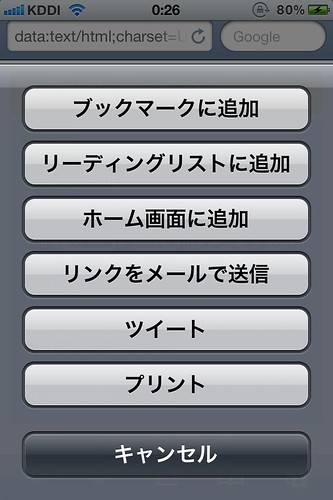
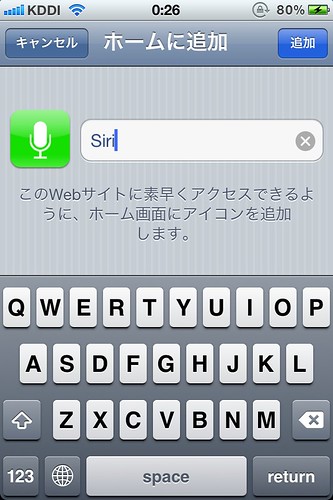
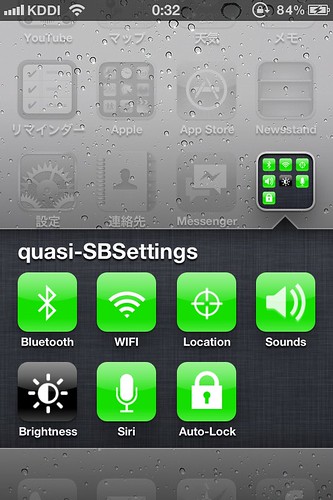
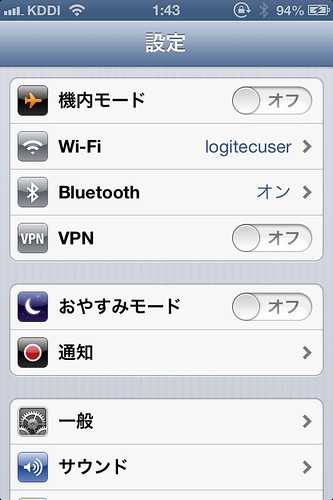
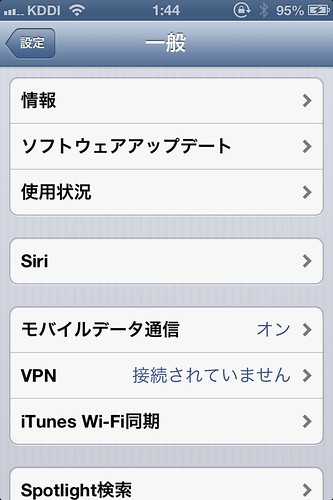
URLスキーマの表のしたのやつがpref:root←になってしまってsが抜けてました。なので無効のアドレスとなってしまってましたよ~。prefs:rootですね
修正しました。ご指摘ありがとうございました。
アイコンの入手先を教えていただけませんか?
iCloudのフォトストリームON/OFFのスキーム分かりましたら教えていただけませんか?
私もすいません、緑のアイコンの入手先を教えて頂けませんか。
VPN 設定、トップレベルには通常ないのだが、prefs:root=VPN でいいようだ
アイコンはこちらにありましたよ
http://www.mediafire.com/?rru3y4psh9g81hg
aHomeIconってアプリだと無料でできますね(^_^)
はじめまして
ねこ速@VIPというブログをやっている水月と言います
よろしければ相互リンクしていただけないでしょうか?
内容はツール、マンガ、アニメ、その他ニュース等です
検討のほう、よろしくお願いします
サイト名:ねこ速@VIP
URL:http://nic.chu.jp/
RSS:http://nic.chu.jp/feed/
サウンド、Siriの緑のアイコンはないのでしょうか。
あと、通知もあるといいです。
素晴らしい情報ありがとうございます。早速活躍中です。
モバイルデータ通信の使用状況のURLスキーマ
prefs:root=General&path=USAGE/CELLULAR_USAGE
でした。
アイコンの入手先が知りたいです。
アイコンについては公開する予定はありませんが、参考になるサイトは上記で追記させていただきました。
追加していますのでご確認いただけますでしょうか。
わたしはできませんでしたが、出来る方もいらっしゃるようですね。情報ありがとうございます。
無料ですが注意が必要な点もありますので追記した参考サイトをご確認ください。
情報ありがとうございます。
はじめまして。ご提案光栄です。ありがとうございます。自由気ままなブログでいたいと思っておりますので、お申し出は大変ありがたいのですが相互リンクについては見送らせていただきます。申し訳ありません。
一部icon作りましたので宣伝させて下さい。 http://device302.me/post/12628905137/iphone
良記事でした。ブログで紹介させていただきました。
iphone 設定しました。操作が便利になりました。次はipadです。ガンバ!
機内モードをONにするのを見つけた!
prefs:root=AIRPLANE_MODE
OFFにするのはないけどこれで再度開いて手でOFFすればいけます。
便利な情報をありがとうございます!
このブログを参考にWebアプリを自作してみました。良かったら使って下さい。
http://hazisarashi.com/static-content/iphone-setting-shortcut/
ありがとうございます。Googleドキュメント上では公開していましたが上記エントリにも追記しておきます。ワンタップで機内モードがONになることを明記しておきます。
https://docs.google.com/spreadsheet/ccc?key=0AkOwzGuopUEndG1mb0JSWmhJRlhCQ1pmbE9saV9RRFE#gid=0
不明になっている、WiFi同期のスキーマは、下記でいけました。(英語環境)
Prefs:root=General&path=iTunes%20Wi%2dFi%20Sync
情報提供ありがとうございます。URLエンコード形式でも動作確認できましたので公開しているGoogleドキュメントへ追記させていただきます。
今更ですが…。
iPadの明るさ/壁紙はprefe:root=Brightness&Wallpaperで開きました。
またサウンドはprefs:root=General&path=Soundsで開きました。
まとめのGoogleドキュメントになかったので、ご報告します。
情報ありがとうございます。iPadのサウンドについては出来ましたので一覧へ追記させていただきました。「明るさ/壁紙」は再現出来ませんでした。
iPadの明るさ/壁紙はiPhoneの壁紙と同じ、prefs:root=Wallpaperで開きました。
ありがとうございます。確認できましたのでGoogleドキュメントへ追記させていただきました。
自動電話転送のスキームが分かったのでご連絡させていただきます。prefs:root=Phone&path=CallForwarding
ありがとうございました。確認できましたのでGoogleドキュメントへ追記させていただきました。なお、KDDI版ではキャリアが未対応のようで使用できませんでした。
これ、出来ました(SIM free iPhone 4S, docomo Xi)。最後の部分、日本語です。
prefs:root=General&path=Network/モバイルデータ通信ネットワーク
諸先輩方すみません、iPhone5、io6、ソフトバンクなのですがWi-FiやBluetoothのアイコンをセットしてもリンク先が真っ黒なだけの画面でうまくショートカット出来ません。ちなみにBluetoothはprefs:root=Bluetoothで貼り付けております。どうか助けてください。宜しくお願い致します。